直观地了解您的站点结构和外部链接权重影响
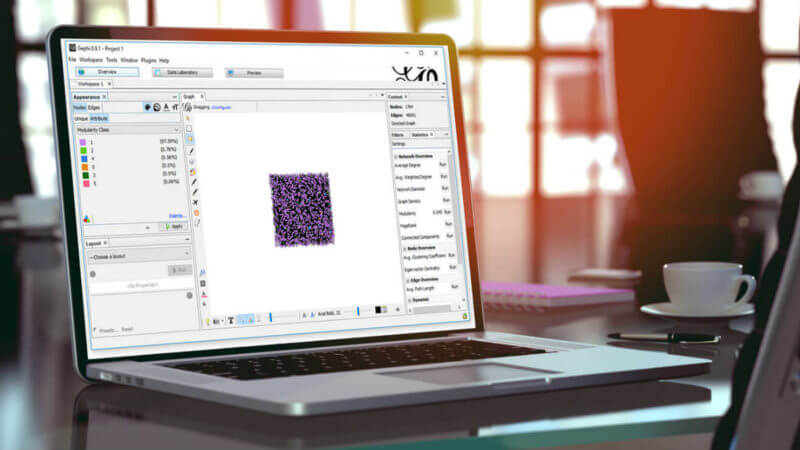
他们说一张照片值一千字-哇,他们是对的!
今天,我将展示一些强大的方法来可视化您的网站结构,特别是它与获取传入链接的页面有关。 但是,我们还将使用分析指标或其他第三方数据来讨论该技术的其他应用。
您出于多种原因需要这样做,其中包括为数据提供可视上下文。 正如我们将在下面看到的,数据的可视化表示可以帮助快速识别站点结构中的模式,这些模式在以电子表格或原始数据查看时可能并不明显。 您还可以使用这些视觉效果向客户和其他利益相关者解释站点结构中发生的事情。
为了建立与传入链接相关的网站结构的直观表示,我们将:
- 运行Screaming Frog来收集内部页面数据和链接结构。
- 将每个页面的反向链接数添加到该页面的指标。
- 使用Gephi创建该数据的可视表示。
对于不熟悉Gephi的人来说,它是一种开放源代码的数据可视化工具-基本上,它将数据转换为交互式图片。
获取您的核心数据
无论您是要可视化相对于站点流量的站点结构还是其他指标,该过程本质上都是相同的。 所以,让我们开始……
收集内部链接结构
第一步是下载Screaming Frog(如果尚未安装)。 对于网址少于500个的网站,免费版本就足够了; 具有较大站点的用户可能希望购买高级版本,尽管他们仍然可以使用免费版本来大致了解其站点的结构。
现在,使用Screaming Frog爬行要映射的站点。 您无需收集图像,CSS,JavaScript等,因此蜘蛛程序配置应如下图所示。 (但是,您将需要根据自己的需求和站点结构来决定是否要爬网子域等。)
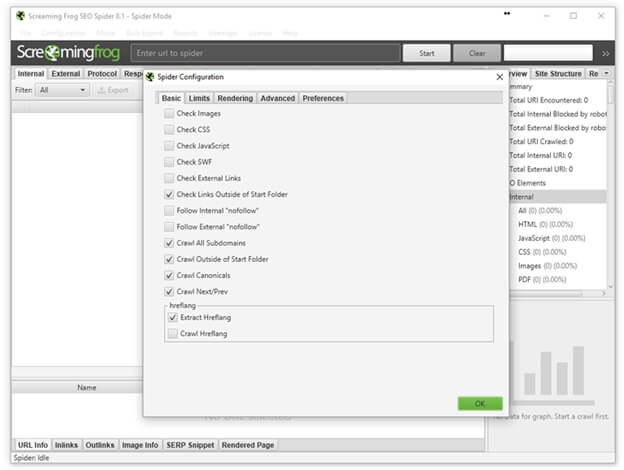
输入您要检查的域,然后单击“开始”。 搜寻完成后,就可以导出数据并进行一些清理了。 为此,只需转到:
批量导出>响应代码>成功(2xx)链接
下载后,打开文件并执行以下操作:
- 删除包含“所有链接”的第一行。
- 删除第一列“类型”。
- 重命名“目标”列为“目标”。
- 删除“来源”和“目标”之外的所有其他列。
- 保存编辑的文件。 您可以随意命名,但在整篇文章中,我将其称为working.csv 。
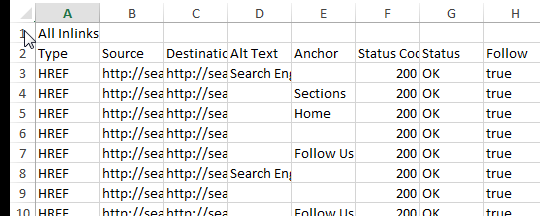
我强烈建议您在“源”和“目标”列中进行扫描以查找异常。 例如,我为以下屏幕快照抓取的站点在许多页面上都包含锚链接。 我在“目标”列中快速搜索了主题标签,并删除了这些主题标签,以免它们歪曲我的链接流信息。
这样,我们剩下的电子表格应如下所示:
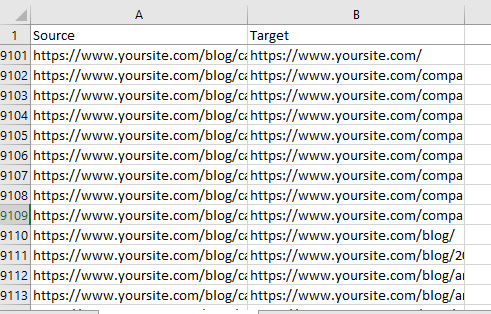
仅凭这些数据,分析起来就很酷-为此,我建议阅读Patrick Stox的文章“使用Gephi轻松实现PageRank和Page Groups的可视化”。
Stox在他的文章中使用Gephi可视化网站上页面之间的关系,并查看哪些页面最强(基于网站的内部链接图)。
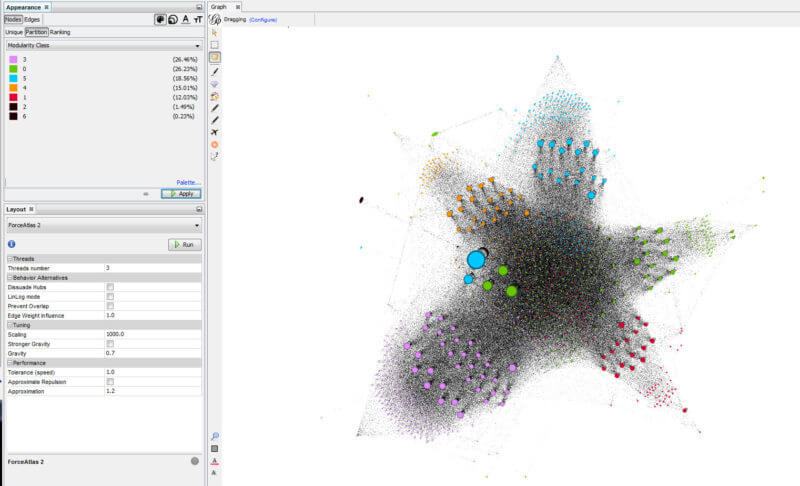
您可以阅读他的文章以获取指导和说明,但总而言之,我们看到的是页面的不同“簇”(基于哪些页面链接在一起的频率最高-不完美但还不错),按颜色分组并按大小排列内部链接(链接最多的页面会显得较大)。
可以肯定的是,此信息很方便。 但是,如果我们想要更多呢? 如果我们想根据网站的页面部分为页面真正着色,又要根据入站外部链接的数量来调整页面大小,该怎么办?
为此,您首先需要从Google Search Console下载顶部链接的页面。 如果您之前没有做过此操作,则只需登录到Search Console帐户并执行以下操作:
- 点击左侧导航栏中的“搜索点击量”。
- 在打开的菜单中,单击“链接到您的站点”。
- 点击“您链接最多的内容”列下的“更多>>”。
- 和“下载此表”。
下载数据的唯一问题是出于我们的目的,我们需要使用域形式的URL,并且该表仅显示路径。 为了轻松处理此问题,您可以简单地:
- 打开电子表格。
- 在URL路径之前插入新列A。
- 将您的域名https://www.yourdomain.com/放在单元格A3中(假设B2包含您的域名,这是唯一可以完整显示的URL),这样就不会创建https://www.yourdomain.com/https ://www.yourdomain.com/。
- 双击包含您最近添加的域的单元格的右下角,以将该域**到电子表格的底部。
- 从A和B列(域和路径)中选择数据,然后将其**到记事本中。
- 查找并将“ / /”替换为“ /”(不包括引号)。
- 在记事本中全选。
- 将其粘贴到B列,然后删除A列。
- 现在,您具有相同的列表,但具有完整的URL。
将数据导入Gephi
在这里,我们将上载我们先前创建并命名为working.csv的Source / Target CSV文件。 这将创建Gephi创建图形所需的边缘和节点。 (出于此处的目的,一个节点是一个页面,一条边表示页面之间的链接。)要导入电子表格,只需打开Gephi并转到:文件>导入电子表格。
将打开一个新窗口,您将在其中选择working.csv文件并选择“ Edges table”(因为我们正在导入页面之间的连接)。 它看起来像:
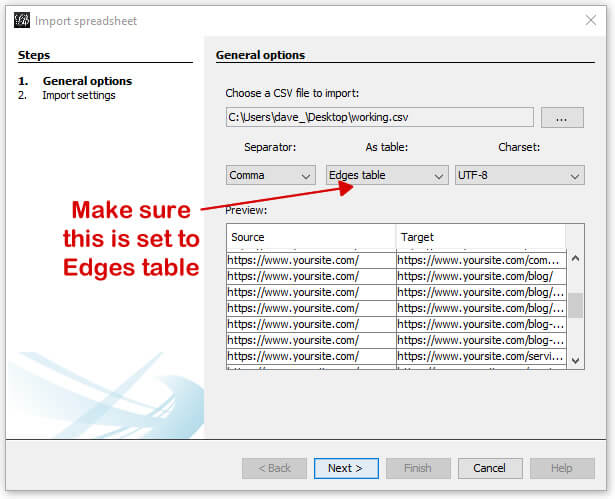
在下一个屏幕中,将显示几个选项(在此示例中非常有限)。 只需确保选中“创建缺少的节点”框,然后单击下一步。
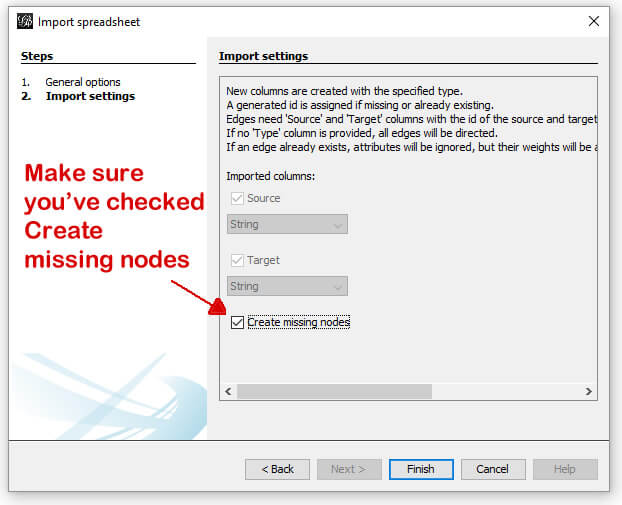
假设它打开了“概述”选项卡(应在首次使用时使用),将显示以下内容:
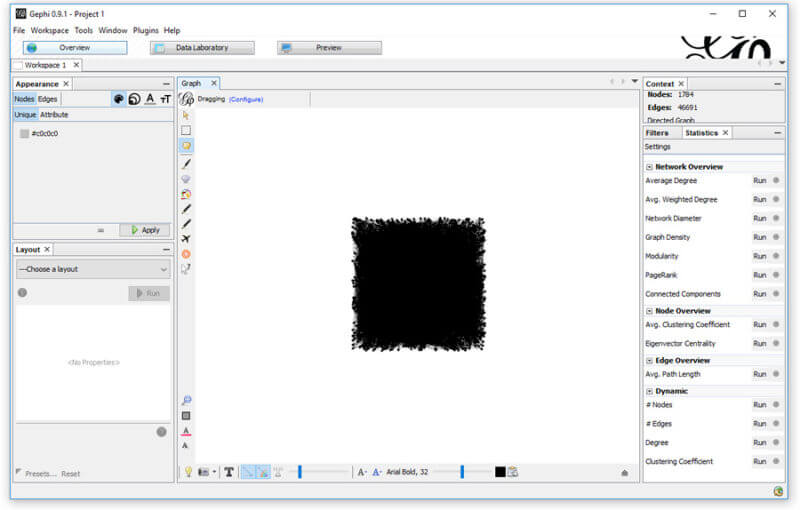
有点混乱,我们还没有清理它。 首先,我们将转到数据实验室并导出节点(阅读:页面)。
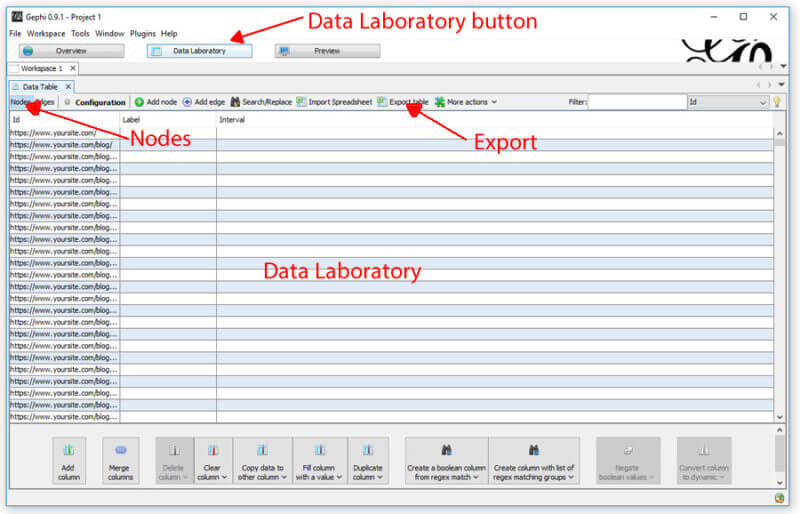
进入数据实验室后,请确保通过单击左上角附近的“节点”按钮来查看节点。 到达该位置后,只需导出表,即可获得所有节点的csv。

当您打开csv时,它应具有以下列:
- ID
- 标签
- 时间设定
您将添加第四列,该第四列以您要引入的任何度量标准命名。在这里,我将引入Search Console中报告的引荐域,因此我将第四列(D)标记为“引荐域”。 ” 第五个是“ modularity_class”。
您需要将第二张工作表临时添加到电子表格中,并将其命名为“搜索控制台”。
在单元格D2中(在D列标题的正下方),输入以下公式:
= IFERROR(INDEX('search console'!$ C $ 2:$ C $ 136 ,MATCH(A2,'search console'!$ A $ 2:$ A $ 136,0 ),1),“ 0”)
在这里的示例中,我的Search Console数据中有136行。 您的可能会有所不同,在这种情况下,上式中的136应该更改为列表中的行数。 此外,如果您想列出链接数而不是引用域,则可以将C更改为B,以便搜索跨B列而不是C列。
完成后,您将需要**引荐域列并使用“粘贴值”命令,该命令会将单元格从包含公式切换为包含其引荐域数的整数形式的值。
该过程看起来像:

现在,最后,您要添加标题为“ modularity_class”的第五列。 尽管Gephi具有内置的模块化功能,它将基于内部链接结构将相似的页面聚集在一起,但我更喜欢使用一种更加手动的方法来明确定义页面的类别。
在我的示例中,我将根据页面类别将以下值之一分配给moduleityity_class列中的每个页面:
- 0 –其他/杂项
- 1 –博客文章
- 2 –资源页面
- 3 –公司信息
- 4 –服务
- 5 –主页
当然,如何划分类别将取决于您的站点(例如,您可能会按产品类型划分电子商务站点,或按位置划分旅游站点)。
将其保存为名为nodes.csv的csv后,只需使用从中导出的“数据实验室”屏幕上的“导入电子表格”按钮将此电子表格导入到当前的Gelphi项目中。
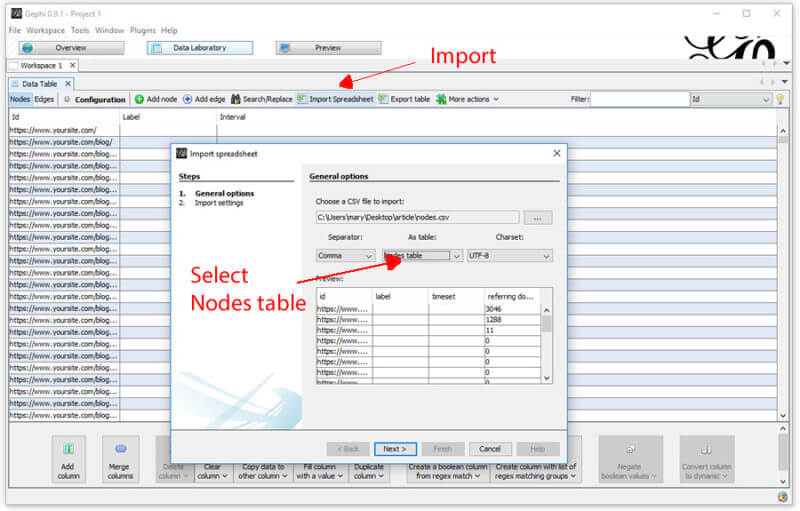
在下一个屏幕上,确保将“ refering domains”和“ modularity_class”设置为Float,并确保未选中“强制将节点创建为新节点”。 然后单击“下一步”。 导入后,您将看到如下页面:
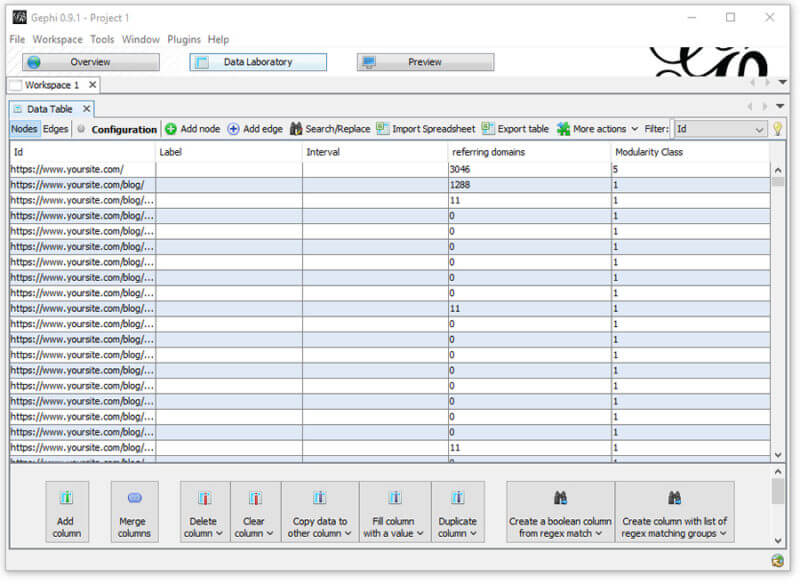
然后,您将单击返回到Gephi顶部的概述。 在这一点上,您会注意到并没有太大的改变……但是它将会改变。
您可以用Gephi做很多事情。 我建议运行PageRank模拟,您可以在右侧的“设置”中找到该模拟。 默认设置运行良好。 现在是时候使用所有这些数据了。
首先,我们将根据节点的页面类型(modularity_class)为其着色。 在左上方,选择“节点”,然后选择“属性”。 在下拉菜单中,选择“模块化类别”,然后选择您想要代表每种颜色的颜色。 在上面的示例中,我选择了以下颜色:
- 杂项/其他-橙色
- 博客文章-浅紫色
- 资源页-浅绿色
- 公司信息—深绿色
- 服务—蓝色
- 主页—粉色
这将使您接近:
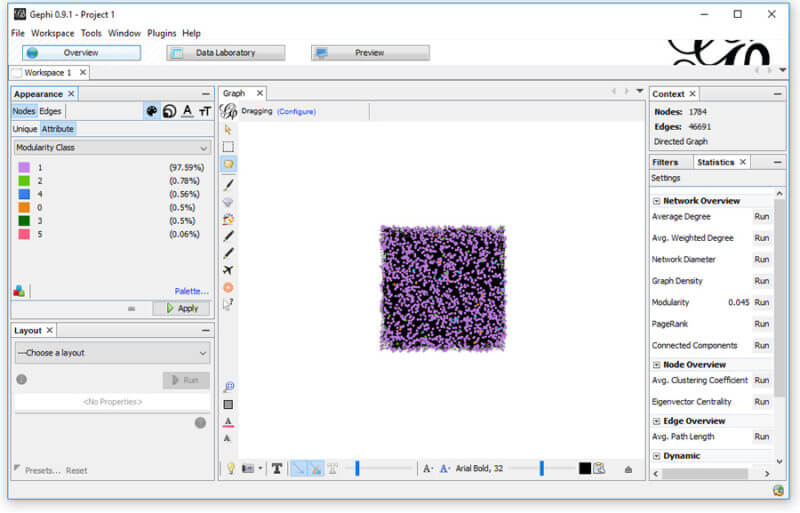
现在,让我们使用这些引用域来确定节点的大小。 这次,我们需要选择“引荐域”属性的大小。 为此,选择尺寸图标; 然后,在“属性”中,选择“引荐域”,并设置最小和最大大小。 我喜欢以10和50开头,但是每个图形都是唯一的,因此请找出适合您的图形。
如果您发现“引荐域”不在列表中(有时会发生),这是一个奇怪的小问题,并且具有同样奇怪的解决方法-并且值得在Github上使用rbsam:
在“按颜色显示/属性”上,您可以在窗口左下方将属性设置为“分区到等级”。 如果该属性设置为“分区”,它将不会显示在“大小”属性上。 如果将其设置为“排名”,它将显示在“大小”属性上。
这意味着...
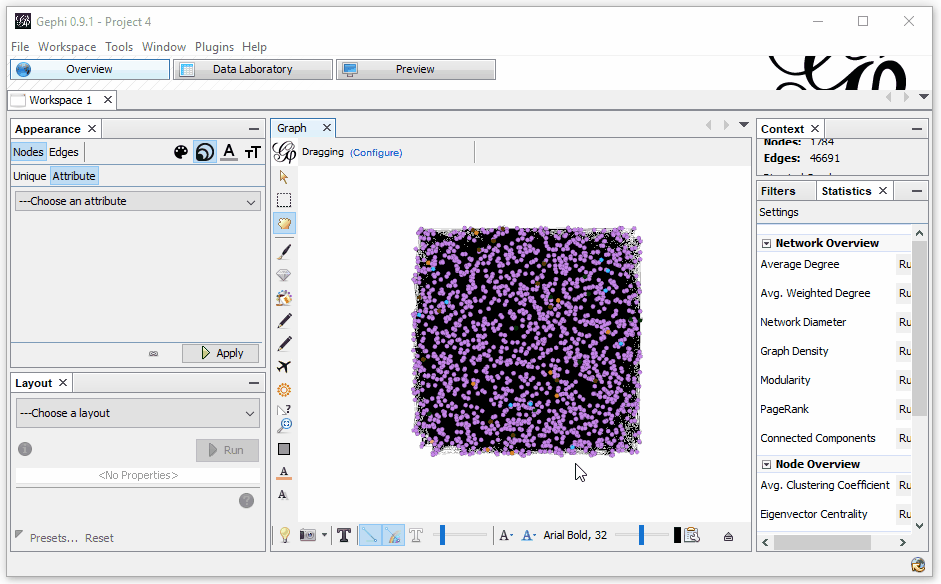
好的,所以现在我们已经按照网站的各个部分进行了颜色编码,并根据页面的传入链接级别对其进行了大小调整。 看起来仍然有些混乱,但是我们还没有完成!
下一步是在左下方选择一个布局。 它们看起来都有些不同,并且具有不同的功能。 我最喜欢的两个是Fruchterman Reingold(如下所示)和Force Atlas2。您也可以利用重力(即,边缘将节点拉在一起的程度)进行调整。 当前站点显示为:
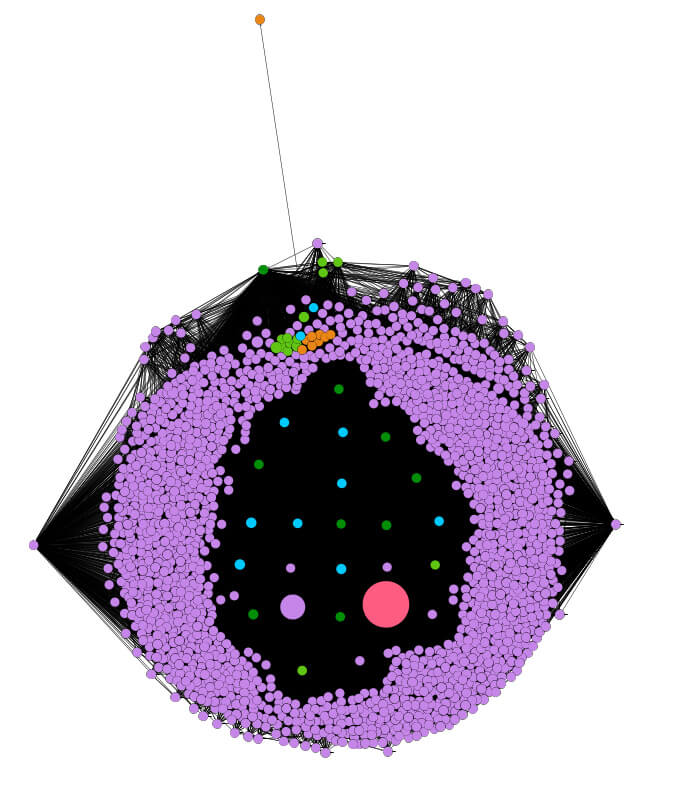
仅此信息就可以为您提供有关站点中发生的事情的非常有趣的视图。 重要的是要知道,当您右键单击任何节点时,您可以选择在数据实验室中选择它。 是否想知道顶部的那个单独页面是什么,为什么它只有一个单独的链接? 右键单击并在数据实验室中查看它(这是一个站点地图,仅供参考)。 您也可以反向执行相同操作。 如果看不到单个页面,可以在数据实验室中找到它,然后右键单击它,然后在概述中选择它。
这种可视化功能使我们能够快速定位站点中的异常,找出以特定方式分组的页面,并找到改善PageRank流程和内部链接权重的机会。
而且你不受限制
在本文中,我们仅研究了一个应用程序,但还有许多其他应用程序-我们只需要运用我们的想象力即可。
为什么不吸引Moz Page Authority或Google Analytics(分析)传入的自然流量,并将其用作规模指标,以查看网站的哪些部分获得最多的流量并帮助发现内部链接结构中的问题?
为什么不结合帕特里克·斯托克斯(Patrick Stox)在其文章中使用的页面权重度量标准,并根据传入流量来合并您页面的大小? 通过正确的调整,您可以了解内部页面强度计算与点击量之间的相关性。
如果存在可以分配给页面或链接的度量,则可以在此处使用它。 考虑一下视觉显示的合理性,然后按照上述过程进行操作。
而这仅仅是冰山一角。 我使用此工具最强大的功能之一是帮助预测在内部链接结构发生重大变化之后站点将发生的情况。 但这是下个月文章的主题!
本文中表达的观点是来宾作者的观点,不一定是Search Engine Land。 工作人员作者在此处列出。
本文内容由互联网用户自发贡献,该文观点仅代表作者本人。本站仅提供信息存储空间服务,不拥有所有权,不承担相关法律责任。如发现本站有涉嫌抄袭侵权/违法违规的内容,一经查实,本站将立刻删除。如若转载,请注明出处:http://www.botadmin.cn/sylc/9906.html
